Kako zaključati ćelije u formuli Excela da ih zaštitite
Što ako želite zaključati neke ćelije na svom radnom listu, ali ne i cijeli radni list? U Microsoft Excelu(Microsoft Excel) možete zaključati određenu ćeliju ili ćelije od ljudi koji pokušavaju urediti bitne informacije u njoj ili njima.
Kako mogu učiniti da se ćelija ne može uređivati u Excelu(Excel) ?
Kako bi svoju ćeliju ne bi bilo moguće uređivati u Excelu(Excel) , morate zaključati ćeliju i upotrijebiti zaporku kako biste zaštitili podatke koje ne želite uređivati. Zaključavanje vaše ćelije također može spriječiti brisanje vaših podataka.
Kako zaključati ćelije u Excelu
Da biste zaključali ćelije u programu Microsoft Excel(Microsoft Excel) , slijedite metode u nastavku.
- Pokrenite Microsoft Excel
- Odaberite ćelije koje želite zaključati
- Na kartici Početna(Home) , u grupi Poravnanje(Alignment) , kliknite donju desnu malu strelicu
- Otvoren je dijaloški okvir Oblikovanje ćelija; (Format)kliknite karticu Zaštita(Protection)
- Provjerite je li odabran potvrdni okvir za zaključavanje
- Zatim kliknite OK
- Odaberite ćelije koje ćete dopustiti korisnicima da uređuju
- U grupi Poravnanje(Alignment) ponovno kliknite donju desnu malu strelicu
- U dijaloškom okviru Oblikovanje(Format) ćelija poništite potvrdni okvir za zaključavanje
- Kliknite OK.
- Kliknite karticu Pregled.
- U grupi Zaštita(Protect) odaberite Zaštiti list(Protect Sheet) i ponovno primijenite zaštitu
Pokrenite Microsoft Excel .
Odaberite ćelije koje želite zaključati.
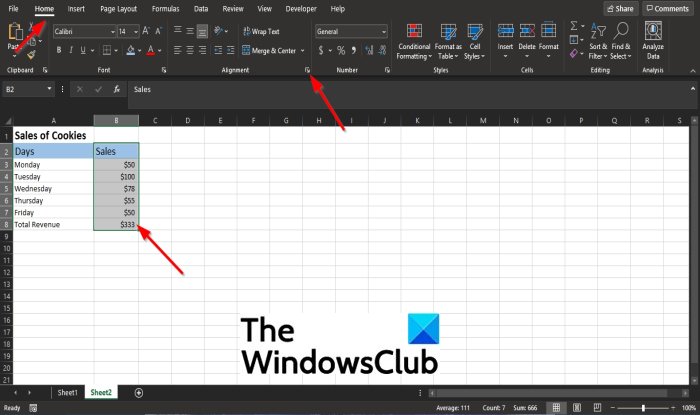
Na kartici Početna(Home) , u grupi Poravnanje(Alignment) kliknite donju desnu malu strelicu ili desnom tipkom miša kliknite odabranu ćeliju i kliknite Oblikuj ćelije(Format Cells) .
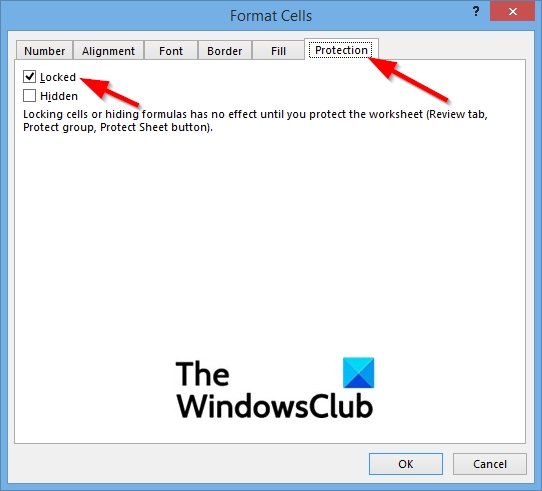
Otvoren je dijaloški okvir Format Cells .
U dijaloškom okviru kliknite karticu Zaštita(Protection) .
Na kartici Zaštita(Protection ) provjerite je li odabran potvrdni okvir za zaključavanje.
Zatim kliknite OK .

Sada odaberite ćelije koje ćete dopustiti korisnicima da uređuju.
U grupi Poravnanje(Alignment) ponovno kliknite donju desnu malu strelicu.

U dijaloškom okviru Oblikovanje ćelija(Format Cells) poništite potvrdni okvir za zaključavanje.
Zatim kliknite OK .

Kliknite karticu Pregled(Review) na traci izbornika.
U grupi Zaštita(Protect) odaberite Zaštiti list(Protect Sheet) i ponovno primijenite zaštitu.
Primijetit ćete da možete uređivati neke dijelove radnog lista, ali ne i sve.
Ako imate pitanja o tutorialu, javite nam se u komentarima.
Related posts
Kako koristiti funkciju Percentile.Exc u Excelu
Kako koristiti funkciju NETWORKDAYS u Excelu
Kako izbrojati broj unosa Da ili Ne u Excelu
Excel, Word ili PowerPoint se prošli put nisu mogli pokrenuti
Kako koristiti značajku automatske vrste podataka u Excelu
Kako promijeniti zadani format datoteke za spremanje u Word, Excel, PowerPoint
Kako koristiti funkcije Find i FindB u Excelu
Kako stvoriti radarski grafikon u sustavu Windows 11/10
Kako ispisati odabrane ćelije u Excelu ili Google tablicama na jednoj stranici
Vodič za Microsoft Excel, za početnike
Pogreška tijekom izvođenja 1004, Ne mogu pokrenuti makronaredbu u Excelu
Kako promijeniti boju kartice Excel radnog lista
Kako ukloniti samo za čitanje iz Excel dokumenta?
Kako koristiti DEC2Bin u Excelu za pretvaranje decimalnog broja u binarni
Kako spojiti i poništiti spajanje ćelija u Excelu
Kako stvoriti i koristiti kontrole obrasca u Excelu
Kako izračunati postotak povećanja ili smanjenja u Excelu?
Kako koristiti funkciju DISC u Excelu
Kako zaustaviti ili isključiti dijeljenje radne knjige u Excelu
Kako prebrojati duplicirane vrijednosti u stupcu u Excelu
